-
![]() Windows向けデータ復旧
Windows向けデータ復旧
- Data Recovery Wizard Free購入ダウンロード
- Data Recovery Wizard Pro 購入ダウンロード
- Data Recovery Wizard WinPE購入ダウンロード
- Partition Recovery購入ダウンロード
- Email Recovery Wizard購入ダウンロード
- おまかせデータ復旧サービス
概要:
Adobe Acrobatを新しいコンピューターに移行するには、どうすればいいのでしょう。Adobe Acrobat引越しソフトはこんな時に役に立ちます。3つの移行モードで簡単にAdobe Acrobatのライセンスをも含めて他のコンピューターに移行することが可能です。本文に従ってAdobe Acrobatを移行しましょう。
「Adobe Acrobat XI Proのライセンスを持っています。今新しいコンピューターにこのプログラムを移行しようと思っていますが、どうやって移行すればいいのか全くわかりません。今のコンピューターでAdobe Acrobatをアンインストールして新しいコンピューターで再インストールすればいいのではないかと思っていたが、ライセンスが無効になるかもしれません。それでは、Adobe Acrobatのライセンスを含めて一括に移行できる方法がありませんか?」
Adobe Acrobatプログラムをほかのコンピューターに移行したいが、ライセンスのことをのみ心配しているなら、ここでライセンスを含めて一括に移行できる方法を学べます。
adobeの公式サイトでAdobe Acrobatのライセンスを購入した場合は、オンラインでライセンスを確認することが可能です。
EaseUS Todo PCTrans Pro は、高機能のPC引越しソフトです。このツールは、1クリックだけで安全かつ迅速にファイル、フォルダー、プログラム、ユーザーアカウントを他のコンピューターに移行できます。必要なファイル/プログラムをなんでも転送できるので、パソコン買い替えの時に特に役に立ちます。 EaseUS Todo PCTransは、下記の3つの移行モードでデータやプログラムなどを転送する:
|
ネットワーク経由 |
イメージファイル経由 | ローカル移行 |
| 同じネットワークに接続している2台のPCでネットワーク経由でファイルやプログラムを移行できます。 | ネット環境がない場合、移行したいファイルやプログラムなどをイメージファイルにし、イメージファイル経由で他のパソコンに移行する方法 | 他のパソコンに移行することではなく、同じパソコンに接続しているストレージデバイスの間でファイルやプログラムを移行することです。普段、アプリのインストール場所を変更する、システムドライブの空き容量を増やす時に役に立ちます。 |
ステップ1:古いパソコンの準備
まず、古いパソコンに EaseUS Todo PCTrans をインストールして起動します。「データ転送」→「古いPC」を選択してください。

次に、「直接転送」を選び、「次へ」をクリックします。

ステップ2:新しいパソコンの準備
新しいパソコンにも EaseUS Todo PCTrans をダウンロードして起動し、「新しいPC」を選択したら「次へ」をクリックします。

「直接転送」を選んで「次へ」をクリックし、「ネットワーク」を選択してもう一度「次へ」をクリックします。すると、自動的に古いパソコンがスキャンされます。
※両方のパソコンが同じネットワーク(LAN)に接続されている必要があります。

表示された古いパソコンを選択して「接続」をクリックしてください。接続が完了すると、古いパソコン内のデータがスキャン・分析されます。少し時間がかかることがあります。

ステップ3:Adobeを選択して転送する
新しいパソコン側で、Adobeを選んで、「転送」ボタンをクリックして、Adobeの引っ越しを開始しましょう。
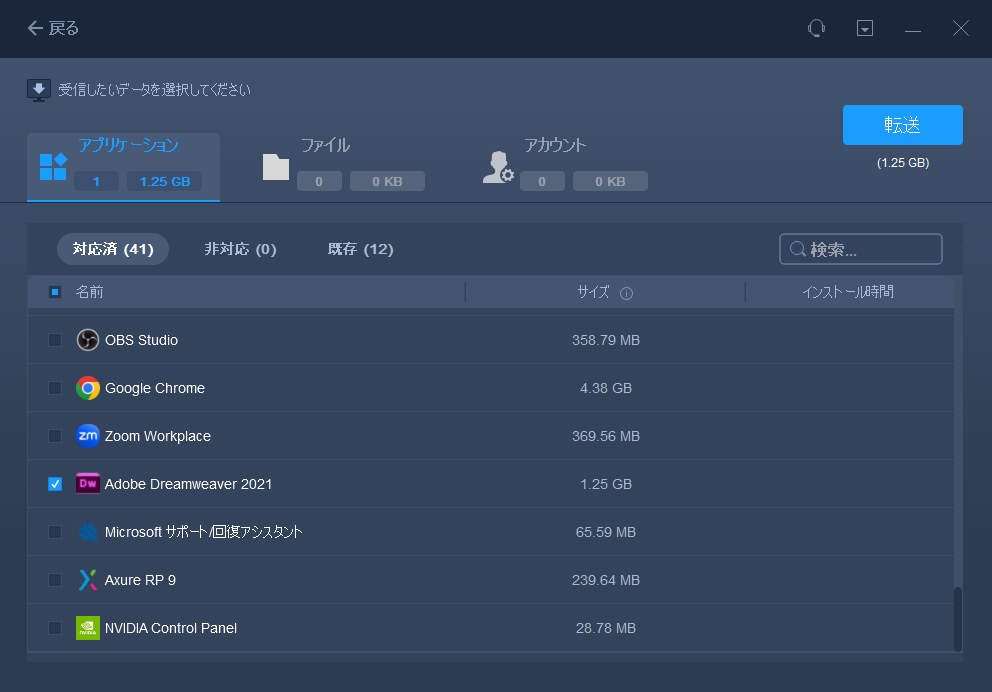
ここで、Adobe Acrobatの移行が完了できます。同じ操作手順で、Adobe Acrobatだけではなく、全てのアプリ、ファイルの移行を実行できます。